Tổng thể cơ bản đợt cài lại Windows này, mình cũng chỉ cài vào như thế, cũng khá lười cài thêm cái gì vào nữa 😀 bài này viết mục đích để nhớ, sau này có cài lại Windown hay setting lại máy thì cài lại cho nhanh, đỡ phải nhớ
Setting bios:
Đa phần để mặc định, chỉ set lại giá trị liên quan tới Ram và CPU
- CPU để 1.240, RAM thì mình tăng lên 1.35, CPU SA và CPU IO để 1.150, các giá trị hơi cao, nhưng do máy đang chạy mức này mới vững
- Các thông số liên quan tới RAM, do pack dùng mua lẻ 2 kiện, chạy hơi bất ổn ở cas thấp, nên đẩy lên 20-20-20-40 cho vững
Miễn phí:
- All in One Runtimes v2.5.0: bổ xung cài đặt tất cả thư viện mà hệ điều hành Windows còn thiếu
- Always on Top: giúp 1 cửa sổ luôn hiện lên trên cùng, sử dụng phím tắt Ctrl + Spacebar
- Atomic Clock Sync: tự động đồng bộ giờ hệ thống
- K-Lite Codec Pack Mega: bộ code xem phim, ảnh video
- Microsoft Defender: antivirus cơ bản mặc định từ Windows
- Bitvise SSH Client: đơn giản, dễ sử dụng, save hoàn toàn các info server vào cái này thì không phải nhớ thêm cái gì cả
- Coccoc: trình duyệt của người Việt Nam, mình vẫn dùng nó để download torrents và là 1 trình duyệt phụ khi coi sex =)) khả năng bắt và download file của coccoc vẫn luôn bố đời 😛
- DaVinci Resolve 17: dạo này mình chuyển dần sang dùng DaVinci Resolve hay cho các bộ Adobe, chưa quen lắm, nhưng thôi, đổi sang dùng dần bản miễn phí cho khỏe người
- foobar2000: app để nghe nhạc, nghe nhiều cụ quảng cáo là nghe bằng cái này nhạc hay lắm
- IrfanView: phần mềm xem ảnh, dùng cũng chủ yếu vì quen, chứ thấy giờ các app khác mạnh hơn hẳn
- iTunes + 3uTools: quản lý iOS, iPadOS
- Google Drive: tự động bộ các file trên Drive về máy
- Microsoft Edge: trình duyệt chính mình đang sử dụng, hỗ trợ Netflix 4k, Youtube 8k, và Microsoft Authenticator, ổn, hoàn toàn không có gì để phàn nàn
- NetBalancer: mục đích chính của app này là để quản lý mọi traffic trên máy của bạn, tuy thế mình cũng ít dùng nhiều tới các tính năng mạnh khác, đa phần chỉ dùng để monitor xem tốc độ download, upload đang là bao nhiêu thôi, thành ra dùng free là đủ nhu cầu
- Telegram Desktop: phần mềm chát đang rất thịnh hành hiện nay, an toàn và mạnh mẽ
- Winrar: dùng để giải nén các file, dùng cũng chỉ vì quen thuộc
- WireGuard: tùy chọn VPN nhanh gọn nhẹ, ấn phát xong, mình vẫn đang dùng các server của Windscribe chạy WireGuard cho tiện, đủ xài
- Zalo: phần mềm chát của người Việt Nam, gần như giờ ai cũng xài, nên mình cũng xài, hỗ trợ tốc độ tại Việt Nam rất ổn định
- Netflix: phần mềm để coi phim Netflix trên PC, nói chung coi cũng tạm, thi thoảng gặp ít lỗi nhỏ
- Firefox: trình duyệt phụ, đa phần mình dùng để login vào Gmail
- VMware Workstation Pro: tạo máy ảo trên Windows, sử dụng hoàn hảo, cực kì ít lỗi (hiện tại đã miễn phí cho người dùng cá nhân)
- Logi Options+: tùy chỉnh cho chuột MX Master 3s
- LDPlayer: giả lập Android, nhanh, ít quảng cáo, tùy biến mạnh, 1 ưu điểm khá hay là nếu cài đặt gốc từ 1 ổ đĩa khác, khi format lại Windows gốc, vẫn có thể sử dụng lại tất cả dữ liệu cũ
- Wu10Man: tắt tự cập nhập Windows
- Notepad++: edit các file text, thay thế cho EditPlus vì miễn phí
- Bitwarden: password manager miễn phí
Có phí:
- AdGuard: chặn quảng cáo cực mạnh trên Windows
- Camtasia: Screen Recorder and Video Editor, mình hay dùng nó để quay lại màn hình khi làm clip, thực sự bộ công cụ này rất mạnh cho các nhu cầu cơ bản, yếu điểm duy nhất của nó là encode chưa tận dụng được GPU, thành ra encode chậm lắm (có thể down bản repack từ lrepacks.ru)
- DisplayFusion: dùng để quản lý nhiều màn hình, thiệt là nếu giờ không có cái app này, mình cũng không biết quản lý các cửa sổ trên từng màn hình làm sao luôn ấy
- Microsoft Office 365 Pro Plus: dùng vì thấy có bản setup sẵn trên máy, chứ không có lý do gì khác
- Snagit: All-in-One Capture, mình hay dùng để chụp lại màn hình, cũng không có quá nhiều ưu điểm, chủ yếu dùng quen nên vẫn dùng thôi (có thể down bản repack từ lrepacks.ru)
- Windscribe: phần mềm VPN duy nhất mình đang dùng, chủ yếu vì có tài khoản lifetime, dùng khoảng 3-4 năm nay rồi, vẫn không có bất cứ phàn nàn gì cả
- Argus Monitor: Fan Control, quản lý fan trên máy tính, đơn giản, nhẹ, dùng nhiều năm, rất hài lòng (license hết hạn, đang dùng bản cũ ra mắt cách đây vài năm)
- ApowerMirror: phản chiếu màn hình iOS và Android lên các thiết bị khác, các tính năng đi kèm cũng rất mạnh
- Screenbits: quay màn hình PC, khá tương đồng với Camtasia, có điều nó quay được fps cao và quay xong ra thành phẩm cuối luôn, không cần phải chỉnh sửa lại gì
AI Tool
- ChatGPT: bố của mọi ứng dụng AI sau này, lý do đơn giản vì nó là thèng ra mắt đầu tiên
-
Claude: rất mạnh, có điều tài khoản FREE dùng tí là hết
Các addon bổ xung:
- HEVC Video Extensions: giúp coi Netflix 4k trên PC
- AV1 Video Extension: hỗ trợ dùng GPU decode các video 4k, 8k trên trình duyệt
Viết bài này chủ yếu để nhớ, sau có cài lại máy thì chỉ việc ấn vào bài này, xong cài từ trên xuống dưới cho lẹ, không có ý nghĩa với bạn nào đọc bài này hé 😀
Sau hơn 3 năm, thấy máy lag lag đơ đơ quá nên tài mới lại Windows, tiện thể cập nhập lại bài này
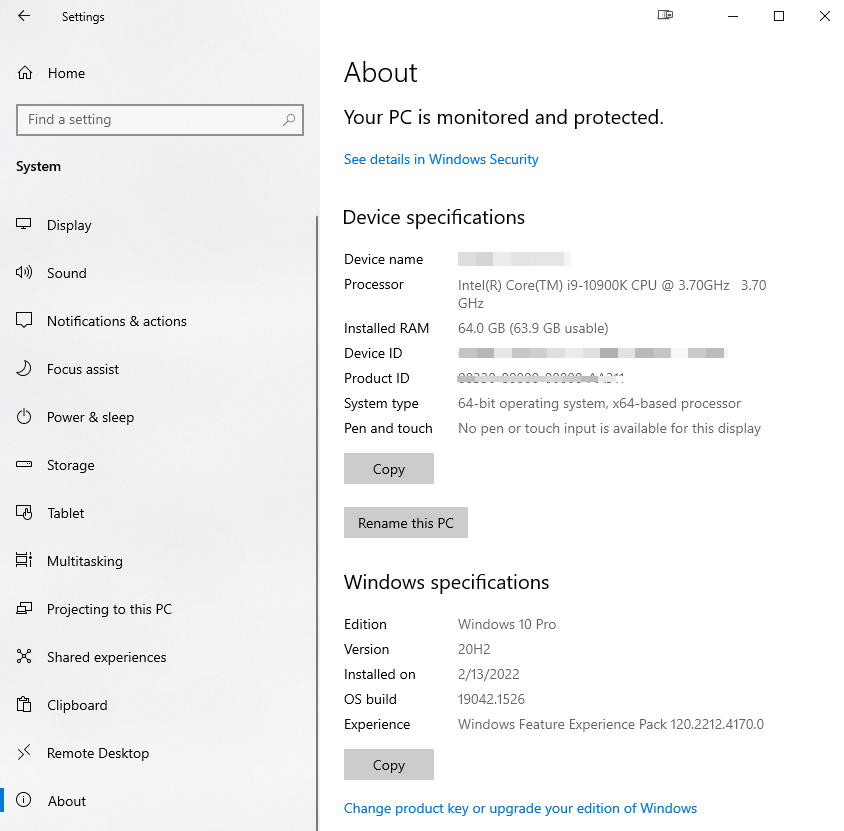
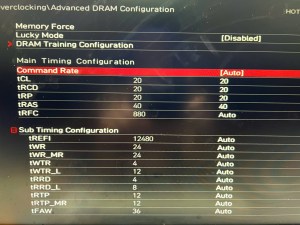
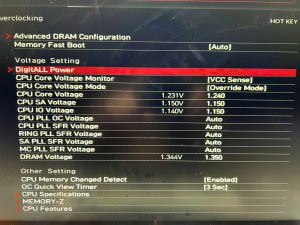
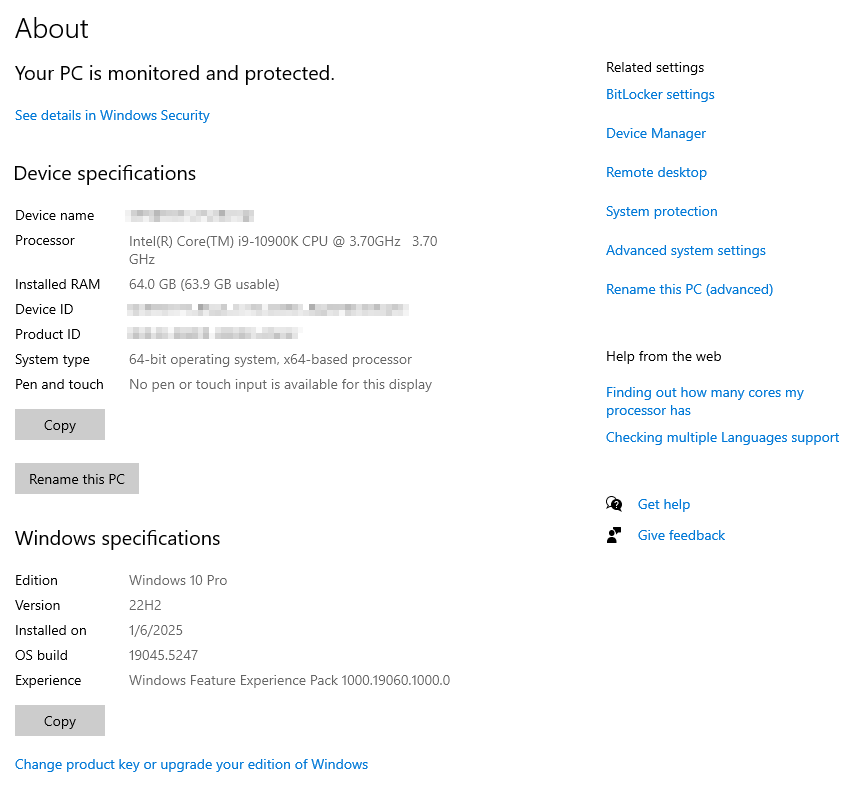

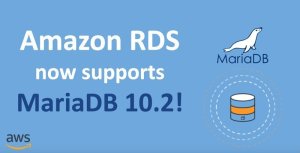

Chính sách bình luận: Chúng tôi rất trân trọng các bình luận của bạn và cảm ơn thời gian bạn dành để chia sẻ ý tưởng và phản hồi.
Ghi chú: Những bình luận được xác định là spam hoặc chỉ mang tính quảng cáo sẽ bị xóa.
• Để cải thiện trải nghiệm bình luận, chúng tôi khuyến khích bạn tạo một tài khoản Gravatar. Thêm avatar vào tài khoản Gravatar sẽ giúp bình luận của bạn dễ nhận diện hơn đối với các thành viên khác.
• ✂️ Sao chép và 📋 Dán Emoji 💪 giúp bình luận thêm sinh động và thú vị!